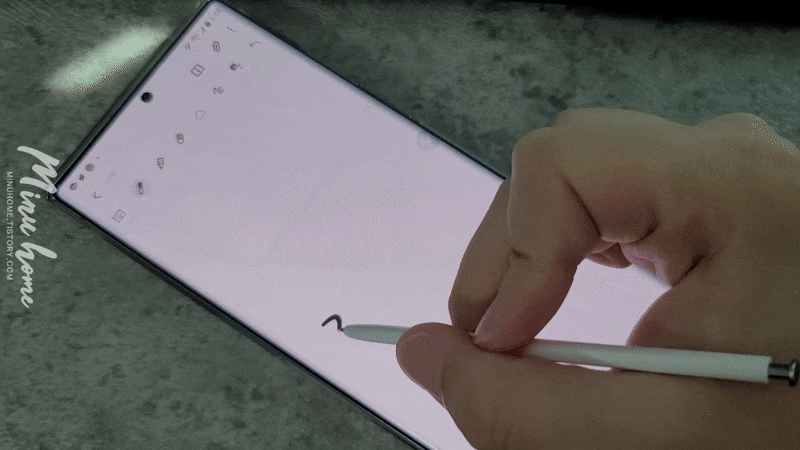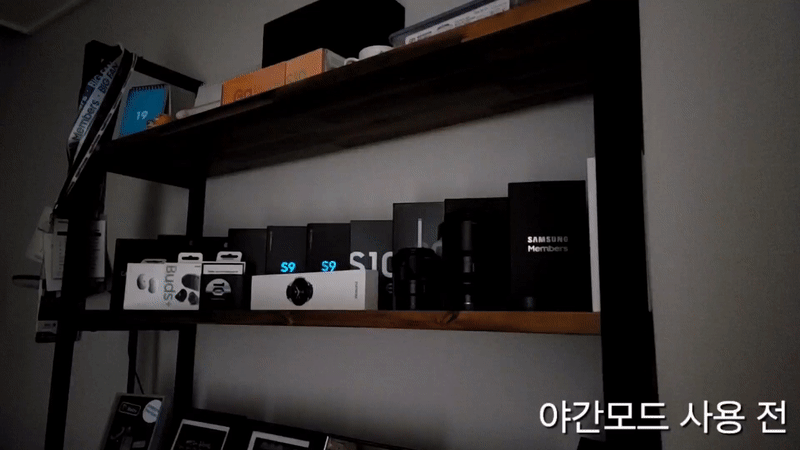- 신규로 표시
- 북마크
- 구독
- RSS 피드 구독
- 강조
- 인쇄
- 부적절한 컨텐트 신고
08-24-2020 07:49 AM ·
갤럭시 A/J/노트* 삼성 멤버스로부터 해당 제품을 무료로 대여받아 사용 후 작성하였습니다
│
*
일상의 편리함, 갤럭시 노트20 울트라 주요 기능 사용기
갤럭시의 10번째 노트 갤럭시 노트20 시리즈가 공개된 후 2주간 제품을 사용하면서 일상에서 편리하게 사용하는 기능들과 직접 사용해본 경험을 바탕으로 2주 사용리뷰를 작성해보고자 합니다.
기존에 갤럭시 S20 울트라를 사용한 입장에서 성능상 차이에는 큰 차별점을 느끼지 못했지만 S펜이 주는 편리함과 스마트폰을 이용한 이용자의 생산성부분은 매우 만족스러운 결과물을 보여주었습니다.
갤럭시 노트20 울트라 2주 사용기를 리뷰해봅니다 :)
디자인 [Design]
먼저 디자인의 경우 노트시리즈 답게 노트20 울트라는 각진 형태의 디자인을 보여주고 있습니다.
위 아래를 포함 카메라 모습까지 사각형의 직각형태로 노트의 아이덴티티를 가지고 가는 모습을 보여줍니다.
디자인이 사각형의 직각 디자인으로 제작되어있다보니 전면의 베젤또한 최대한 극한으로 줄여 베젤리스의 완벽함을 보여주고 있습니다.
노트20 울트라는 양옆 엣지 디스플레이와 후면 엣지 디자인을 가지고 있습니다,
전면의 경우 6.9인치 인피니티 O 디스플레이를 가지고 있고, 전면은 10MP F2.2 듀얼 픽셀 Af 렌즈가 적용되었습니다.
그리고 최대 120Hz의 주사율을 지원하며 부드러운 화면 스크롤과 전환을 느끼실 수 있습니다.
이번 갤럭시 노트20 울트라 에서는 LTPO 패널 적용으로 배터리 전력 소모를 최대 20%까지 줄일 수 있다고 합니다.
6.9인치의 시원시원한 대화면과 베젤리스 디자인으로 전면은 군더더기 없이 깔끔하고 방해요소가 없는 느낌입니다.
* 갤럭시 노트20 울트라 블랙 사진 제공 삼성멤버스 @도동쓰
후면의 경우 갤럭시 노트20 울트라 브론즈 컬러를 제외하고는 유광 재질을 가지고 있으며, 브론즈 컬러의 경우 헤이즈 디자인이 적용된 무광 재질의 스타일을 가지고 있습니다.
갤럭시 노트20 울트라의 후면 카메라는 위쪽부터 12MP 초광각 카메라 / 108MP 광각 카메라 / 12MP 망원 카메라 를 가지고 있으며 LED플래시 하단에는 기존 ToF 센서를 제거하고 레이저 AF 센서를 적용하였습니다.
레이저 AF 센서를 적용함으로 인해 근거리 및 야간 초점을 잡는데는 기존 ToF보다는 만족스러운 결과를 보여주는것 같습니다.
또한 카메라의 기능 중 8K 촬영과 프로 동영상을 통해 120fps촬영이 가능하며 망원렌즈는 최대 50배줌까지 지원을 합니다.
* 갤럭시 노트20 울트라는 5x 광학줌 / 50x 디지털 줌을 지원합니다,디지털 줌은 이미지 품질 저하가 있을 수 있습니다.
S펜 [S Pen]
이번 갤럭시 노트20 울트라 에서는 실제 노트에 펜을 필기하는듯한 느낌으로 펜의 지연율이 확고하게 줄어들었습니다.
슬로우 모션을 통해 S펜의 획을 그어보았습니다,
기존 S펜은 S펜을 통해 획을 그었을 때 반응이 늦어서 지연율이 있었지만 이번 갤럭시 노트20 울트라 의 S펜의 경우 9ms의 펜 지연율을 보여주며 실제 사용시 지연율이 확고하게 줄어든 것을 확인할 수 있었습니다.
이를 통해 필기나 그림을 그릴 때 빠른 반응속도로 필기감이나 그림 스케치할 때 아주 유용했습니다.
갤럭시 노트10 부터 적용했던 에어액션 기능이 조금더 추가되었습니다.
개인적으로는 해당 기능은 일부 기능만 사용했습니다.
제가 가장 많이 활용하는건 S펜의 펜 종류 변경이나 삼각대 고정 후 카메라 셔터 버튼으로 사용을 아주 많이 했습니다.
에어액션은 정해진 에어액션 외에 이용자가 직접 설정해서 에어액션을 수정할 수 있습니다.
Dex 나 스크린 미러링을 통해 PPT나 발표를 할 때 포인터로 S펜 에어액션을 이용해도 유용해보이는 기능입니다.
개인적으로는 카메라 에어액션과 캡처 할 때 가장 유용한것 같았습니다 :)
이 외에 S펜의 기능은 기존 S펜과 동일하며 S펜에 대한 주요 팁은 [ 링크 ] 를 통해 사용해보세요 :)
삼성 노트 [Samsung Note]
[ PDF 불러오기 ]

PDF 파일을 자주 불러오시는 분들에게는 아주 좋은 소식입니다. 삼성 노트를 통해 PDF 불러오기가 가능합니다, 단순히 불러오는 것 뿐만 아니라 S펜을 통해 중요한 부분을 체크하고 수정할 수 있습니다.
또한 PDF 에 수정작업을 끝내신 이후 여러 파일로 변환하여 저장할 수 있습니다. 워드 파일과 파워포인트 혹은 이미지로 변환할 수 있는점 참고바랍니다.
[ 텍스트변환 / 스타일변경 ]

이를 통해 텍스트로 추출하여 클립보드를 통해 저장하거나 문서 작성을 할 때 유용하게 사용할 수 있습니다.
텍스트의 변환율은 악필이 아니라면 변환시 큰 문제는 없었지만 일부 텍스트를 인식하지 못하는 부분은 변환 버튼을 누른 후 내가 직접 해당 부분을 수정하여 변환 해주시면 텍스트가 정상적으로 나타나는것을 볼 수 있습니다.

이것도 이전에 있던 기능이지만 자주 활용하기 때문에 아주 잘 사용하는 기능입니다.
펜 필기 시 검정색의 컬러를 선택한 후 필기를 했지만 해당 부분을 강조 혹은 필기 컬러를 바꾸고 싶다면 해당 기능을 활용하면 손쉽게 내가 필기한 내용의 컬러를 변경할 수 있습니다.
[ 수평맞추기 ]
간편하게 필기를 하고 내가 필기한 메모가 삐뚤어져도 걱정하지 마세요, 수평 맞추기를 통해 삐뚤어진 필기의 수평을 맞춰 줄 수 있습니다.
이를 통해 텍스트의 정렬을 통해 깔끔하게 정리가 되는것을 볼 수 있습니다.
저는 오래 필기하는거 보다 잠깐잠깐 필기를 통해 아이디어 노트로 사용을 자주하는데 그래서 삐딱하게 적어둔 텍스트가 많았습니다.
수평맞추기를 통해 깔끔하게 정리 후 텍스트로 변환을 진행하면 좀더 편리한 노트를 할 수 있어보이네요 :)
제가 삼성노트를 이용하면서 사용성에서 가장 많이 쓸법한 기능 3가지를 소개했습니다.
이 외에 추가적인 기능은 차후 삼성노트 기능을 전체적으로 살펴보는 리뷰와 함께 소개해보도록 하겠습니다.
카메라 [Camera]
갤럭시 노트20 울트라도 갤럭시 S20 울트라와 동일하게 1억 800만 화소의 카메라 촬영을 가지고 있으며 5배 망원줌을 가지고 있습니다.
다만 스페이스줌이 50x 만 지원을 합니다, 개인적으로는 100x 까지 필요한가 싶었고 사실상 스페이스줌의 구간은 최대 20배가 적당하다고 느껴지네요.
이전 ToF센서를 레이저 AF로 대체하여 빠른 AF 포커싱을 보여주며 야간촬영은 말할 필요도 없이 좋았습니다.
다만 센서 변경으로 인해 근거리 초점 부분에 대해 기존 방식과 달리 심도가 얕아져서 초점거리가 변경된 점을 고지하지 않아 많은 분들이 불편을 겪는건 여전히 아쉬웠습니다.
근거리 초점에 대한 이해가 필요한 부분으로 아래의 링크를 참고하여 근거리 촬영에 대한 글을 읽어보시면 도움이 될 것 같습니다.
[ ▶ 갤럭시 근거리 초점 촬영근접촬영 스트레스 받지마세요! 근거리 초점에 대한 이해 ]
약 2주간 갤럭시 노트20 울트라를 이용하여 촬영한 사진 결과물을 한번 살펴보겠습니다.
* COVID 19로 인해 야간에 집콕만 해서 야간사진이 없네요 ㅠ.ㅠ 야간 사진은 리뷰 후 추가적으로 촬영할 경우 추가 하겠습니다.
[광각렌즈 활용]
광각렌즈는 풍경이나 사물을 찍을 때 아주 좋은 결과물을 보여줍니다, 특히 풍경을 찍을 때 HDR 이 작동하면 아주 멋진 결과를 보여주 었습니다.
이번 휴가를 경주와 포항 사이의 어딘가에 펜션을 잡아 놀다 왔는데 바다뷰가 보이는 펜션에서 멋진 하루를 보냈습니다.
신나게 물놀이 하고 와서 해가 넘어가기 전 바다 풍경을 담아보았습니다.
카페의 벽면과 조명 그리고 액자의 조합이 좋아보여서 노트20 울트라의 카메라를 촬영했었습니다.
얕아지는 심도와 벽면의 질감표현 그리고 조명의 은은한 밝기에 괜찮은 사진이 나온것 같습니다.
위에서도 언급한 바와 같이 근접 촬영 시 초점거리와 심도가 얕아져서 근접촬영에 대한 이해가 필요합니다.
간단하게 외우면 쉽습니다 "근접 촬영은 2배줌" 이라고 생각하면 근거리 촬영 환경에서 2배줌을 사용하는게 습관이 될 수 있습니다.
처음엔 불편하고 어색하지만 이렇게 이해를 하고 사용하면 한결 마음이 편안해지는것 같습니다.
긴 장마가 끝이나고 오랜만에 맑은 날씨와 비바람으로 깨끗하게 청소가 되어버린 아파트의 모습을 담아 보았습니다.
맑은 하늘과 아파트의 높은 콘트리트의 웅장함이 멋스럽네요.
오랜만에 맞이하는 맑은 하늘은 아주 만족스러운 HDR과 결과물을 보여주었습니다.
저조도 환경의 카페 조명에서 맛난 허니브레드와 함께 카페샷을 촬영했습니다.
저조도 환경이지만 밝고 선명하게 촬영되는 갤럭시의 메인 카메라는 역시 만족스러운 결과였습니다.
적당한 보케효과를 보여주고 있고 실제로 어두운 환경에서도 자동촬영만으로도 밝고 멋진 결과를 얻을 수 있어 좋았습니다.
야간사진의 경우 더 커진 픽셀 사이즈와 인텔리전트 노나비닝 기능은 빛이 약한 저조도 환경에서도 놀라운 색감과 선명한 디테일을 보여줍니다. 야간 모드를 사용하면 여러 장의 프레임을 스스로 조합해 한 장의 뛰어난 저조도 사진을 완성해줍니다
이를 통해 별사진은 물론 야간에도 멋진 결과물을 확인할 수 있습니다.
삼각대를 이용하면 더 멋지고 밝은 결과를 얻을 수 있습니다.
깜깜한 방에서 야간모드를 통해 피사체를 확인 할 수 있었고 저조도 환경에서는 조금 더 밝고 선명하게 촬영 되는 것을 볼 수 있습니다.
[망원렌즈 활용]
이번 갤럭시 노트20은 망원렌즈를 많이 활용해보았습니다. 5배줌을 통해 망원 전환과 디지털 전환을 테스트 해보고자 5배줌을 많이 사용했었는데요, 첫 사진은 대구의 하늘 열차 3호선 입니다. 차량속에서 촬영을 했기 때문에 썬팅 덕분에 약간의 ND필터가 적용되어 어두운 필터효과가 적용된 모습입니다.
5배 줌에서는 거리가 가까울 경우 디지털줌이 활성화되며 일정 거리가 되면 망원렌즈를 사용합니다.
이를 잘 확인하시고 촬영하셔야 좋은 결과물을 얻을 수 있습니다.
갤럭시 노트20 울트라에 적용된 망원렌즈는 멀리서도 가까이 있는것 처럼 촬영이 가능하고 그 결과물도 망원이기 때문에 아주 만족스러운 결과물을 보여줍니다.
주간에서는 특히 채광이 밝고 피사체가 선명하기 때문에 망원 사진에 대한 결과물이 다 좋았습니다.
야간에는 아무래도 빛이 적다 보니 망원 전환속도가 주간보다는 느렸고 그 과정에서 디지털로 촬영되는 경우가 많아 불편했습니다.
대교를 지탱 해주고 있는 와이어의 모습이 맑은날씨와 함께 멋진 모습을 보여줍니다.
야간에도 멋진 대교이지만 주간에도 멋스러움을 보여주는데요, 대교의 끝자락을 5배줌을 통해 망원으로 촬영해봤습니다.
풀샷도 멋지지만 가끔 한 부위만 촬영하는 모습도 멋지죠 :)
[108MP]
갤럭시 노트20 울트라는 갤럭시 S20 울트라와 같이 1억 800만 화소 촬영이 가능합니다. 이로 인해 고화소의 결과물을 얻을 수 있습니다.
1억 800만 화소는 바로 적용이 되는게 아니라 카메라에서 비율을 108MP로 변경해주셔야 1억 800만 화소로 촬영이 가능합니다.
이 기능이 일반 카메라 모드 처럼 따로 빠져있으면 많은 분들이 활용을 할 것 같은데 대부분 기능을 찾기 어려운 위치에 있기에 너무 아쉬운 부분입니다.
1억 800만 화소의 장점은 사진 촬영 후 원하는 영역만 크롭해서 이미지를 사용해도 선명하게 크롭이 가능합니다.
위 예시 이미지는 제가 푸르른 나무를 1억 800만 화소로 촬영을 해본 결과물 입니다.
이 사진에서 제가 크롭할 영역(노란색)을 잘라 이미지를 크롭하면 아래의 결과물이 나옵니다.
1억 화소를 크롭한 결과물입니다, 크롭을 했는데도 화질이 깨지지않고 일반 망원 카메라로 촬영한 것처럼 결과물이 선명합니다.
이처럼 1억 화소를 이용하여 원하는 부분 원하는 영역을 촬영하기에는 매우 적합합니다,
다만 1억 800만 화소의 경우 흔들림이나 채광이 약한곳에서는 사진이 조금 어둡게 나오는게 아쉬움이 있습니다.
또한 1억 화소 촬영 후 결과물에 대한 이미지 용량이 크기 때문에 위에서 언급한 바와 같이 중요한 사진 및 크롭할 이미지가 아니라면 기본 광각카메라가 밝고 선명하게 촬영이 되니 참고 바랍니다.
생산성 [Productivity]
[ 무선 Dex ]
저는 평소에도 Dex를 잘 활용하고 있습니다, 이번 갤럭시 노트20 울트라에서는 덱스가 무선 Dex를 지원한다고 합니다.
무선 덱스의 경우 무선 TV연결은 19년 이후 출시된 삼성 TV를 가장 권장한다고합니다,
타사의 제품은 폰 스크린 미러링/쉐어링 기능을 지원하는 TV와 동글을 통해 사용할 수 있지만 성능을 보장하지 않는다고 합니다.
제조사에 따라 스크린 미러링의 명칭이 다를 수 있으니 각 제조사 TV의 설정 메뉴를 통해 확인해보시기 바랍니다.

무선덱스를 사용하면 좋은점이 우선 선없이 스크린 미러링을 통해 TV에 새로운 안드로이드 OS를 적용한 듯한 환경을 만들 수 있습니다. 즉 두가지 일을 동시에 할 수 있는데요, 이를 통해 보조 악세사리를 이용해 문서작업이나 다른 큰 화면작업을 할 수 있고, 덱스를 실행한 채로 스마트폰에서는 다른 작업도 가능합니다
급할 때 연결을 통해 바로바로 사용할 수 있다는점에서 매우 좋아진거 같습니다.
배터리에 대해서는 조금더 사용해보면서 테스트해봐야겠지만, 아무래도 무선으로 연결하는 상황이라 케이블 보다는 전송에 있어서 배터리 소모가 빠르지 않을까 싶습니다.
ㆍ
ㆍ
ㆍ
ㆍ
[ Windows와 연결 ]
기존에도 Windows와 연결을 통해 스마트폰을 미러링하고 알림을 받아 사용하고는 했습니다. 하지만 이번에는 앱을 PC 환경에서 사용할 수 있습니다.
현재는 앱을 선택하면 미러링을 통해 한가지 앱만 사용이 가능하지만 상세페이지 설명을 보면 여러 개의 앱을 동시에 실행하는 기능은 2020년 말에 제공될 예정이라고 합니다.
기존에도 PC와 함께 사용할 때 Dex와 Windows와 연결 기능중 어떤게 더 좋을까 생각하며 사용했는데 저에게는 Dex가 쫌더 맞는거 같아서 현재는 Dex를 사용하고 있습니다.
│
* 사용자는 갤럭시 기기를 스마트폰의 'Windows와 연결'과 PC의 '사용자 휴대폰' 앱을 통해 Windows PC에 연결해야 하며, 동일 Microsoft 계정 로그인하는 등 설치 메시지를 따라야 합니다. 'Windows와 연결'은 일부 갤럭시 기기에 사전 설치되어 있습니다. '사용자 휴대폰'을 사용하려면 PC에 최신 Windows 10 업데이트 버전이 있어야 합니다. 갤럭시 기기는 전원이 켜져 있고 PC와 동일한 Wi-Fi 네트워크에 연결되어 있어야 합니다.
* 일부 모바일 앱은 다른 화면에 공유되는 콘텐츠를 제한하거나 해당 화면과의 호환을 위해 터치스크린이 필요할 수도 있습니다.
* 여러 개의 앱을 동시에 실행하는 기능은 2020년 말에 제공됩니다.
마치며
갤럭시 노트20 울트라를 약 2주간 사용하면서 느낀점과 사용기를 살펴보았습니다
제가 주로 사용하는 기능 위주로 리뷰를 진행하였고 일부 기능은 해당 기능만 중점으로 리뷰를 진행하고자 내용을 넣지않았습니다.
야간사진이 없어서 조금 아쉬운데 야간의 품질은 정말 좋습니다, S20울트라 때 보여준 멋진 결과물처럼 흠잡을 곳 없이 좋아요.
후면의 경우 브론즈컬러만 헤이즈 디자인이 적용된 점이 너무나 아쉬웠습니다. 은은하게 빛나는 상황에서 헤이즈 디자인까지 적용을 모든 기기에 했다면 아주 멋진 모습을 보여주었을 꺼 같다는 개인적인 아쉬움이 있습니다.
이야기를 주절주절 추가하다보니 내용이 정리가 쫌 조잡해 보이긴하지만 ㅠ 읽어 주셔서 감사합니다.
* 삼성 멤버스로부터 해당 제품을 무료로 대여받아 사용 후 작성하였습니다
- 신규로 표시
- 구독
- RSS 피드 구독
- 강조
- 인쇄
- 부적절한 컨텐트 신고
08-28-2020 09:02 PM ·
갤럭시 A/J/노트- 신규로 표시
- 구독
- RSS 피드 구독
- 강조
- 인쇄
- 부적절한 컨텐트 신고
08-28-2020 10:09 PM ·
갤럭시 A/J/노트- 신규로 표시
- 구독
- RSS 피드 구독
- 강조
- 인쇄
- 부적절한 컨텐트 신고
08-28-2020 10:21 PM ·
갤럭시 A/J/노트수성구 크 👍👍 반가워요 ㅎㅎㅎ
- 신규로 표시
- 구독
- RSS 피드 구독
- 강조
- 인쇄
- 부적절한 컨텐트 신고
08-30-2020 10:00 PM ·
갤럭시 A/J/노트- 신규로 표시
- 구독
- RSS 피드 구독
- 강조
- 인쇄
- 부적절한 컨텐트 신고
09-21-2020 02:48 PM ·
갤럭시 A/J/노트다음에도 좋은 정보 많이 올려주세여♡
- 신규로 표시
- 구독
- RSS 피드 구독
- 강조
- 인쇄
- 부적절한 컨텐트 신고
09-21-2020 05:58 PM ·
갤럭시 A/J/노트- 신규로 표시
- 구독
- RSS 피드 구독
- 강조
- 인쇄
- 부적절한 컨텐트 신고
05-11-2021 04:58 PM ·
갤럭시 A/J/노트